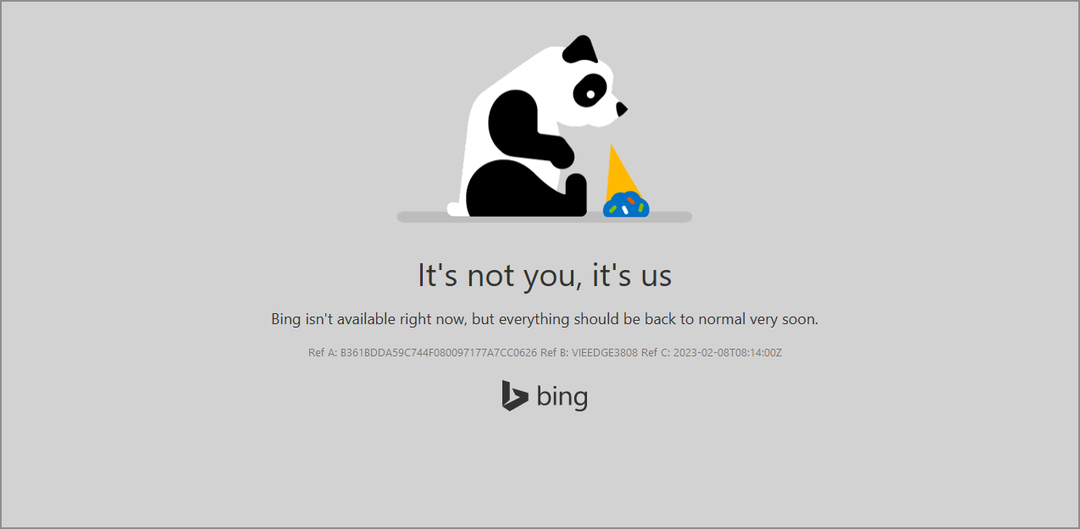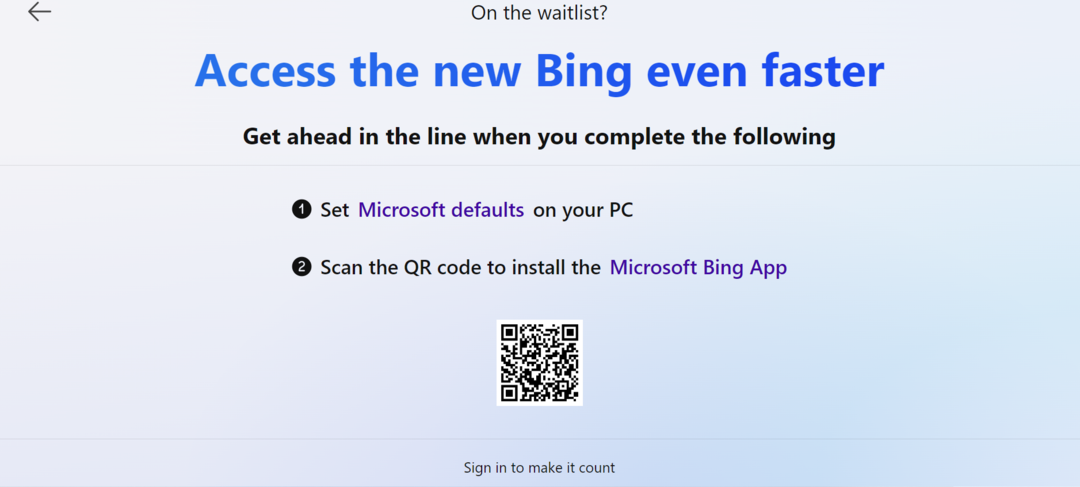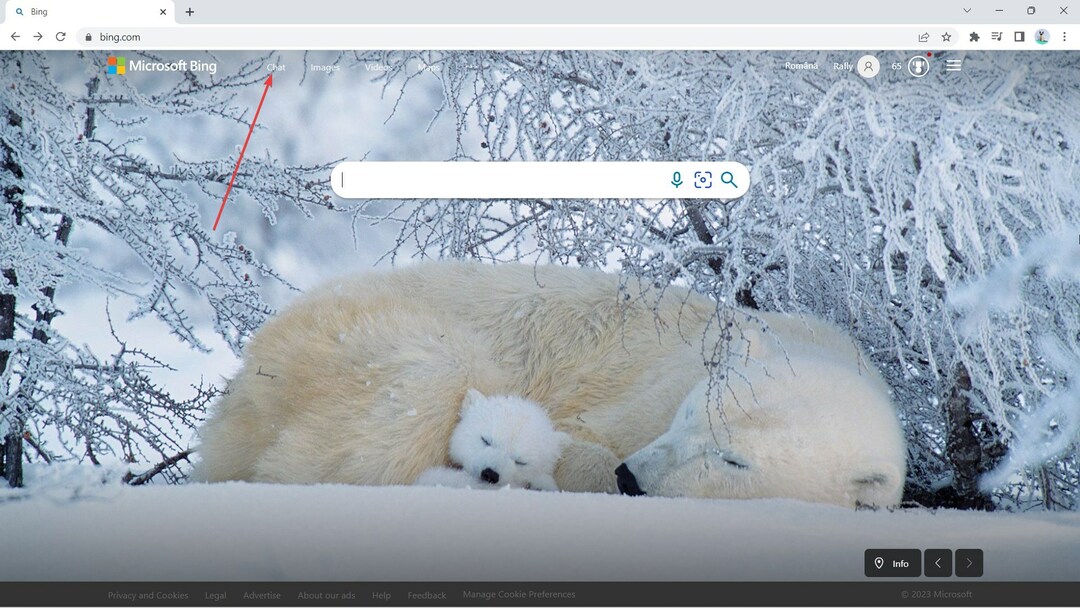Знайдіть приховану піктограму Q, щоб отримати доступ до тесту на домашній сторінці Bing
- Big Quiz, представлений у 2016 році, є чудовим способом перевірити свої знання та вдосконалити навички в сферах, які вас цікавлять.
- Тест регулярно оновлюється, тож щодня ви можете мати нові та захоплюючі завдання.
- Тести на домашній сторінці Bing можуть бути доступні не в усіх регіонах або країнах.

- Оптимізуйте використання ресурсів: Opera One використовує ваш Ram ефективніше, ніж Brave
- AI та зручний для користувача: Нова функція доступна безпосередньо з бічної панелі
- Без реклами: Вбудований блокувальник реклами пришвидшує завантаження сторінок і захищає від видобутку даних
- Зручний для ігор: Opera GX — перший і найкращий браузер для геймерів
- ⇒ Отримати Opera One
Якщо ви користуєтеся пошуковою системою Microsoft Bing, можливо, ви вже знайомі з функцією тестування на домашній сторінці Bing, яка пропонує користувачам щоденні питання або вікторина на домашній сторінці Bing.
Дорослий ви чи дитина, неважливо, тому що тест на домашній сторінці Bing пропонує щось для кожного.
Однак є повідомлення про те, що тест на домашній сторінці Bing не працює належним чином для багатьох користувачів.
Що таке Bing Homepage Quiz?
Тест на домашній сторінці Bing — це щоденна вікторина на домашній сторінці пошукової системи Bing. Це дозволяє оцінити свої знання та відкривати цікаві факти в інтерактивному та приємному режимі.
Незалежно від того, чи це географічна вікторина, вікторина з йоги, спортивна вікторина, навчальна вікторина чи будь-яка інша категорія, у Bing є широкий вибір тестів на вибір.
Вікторина зазвичай включає набір запитань з кількома варіантами відповіді, зазвичай три. Правильно відповідаючи на кожне запитання, ви отримуєте бонусні бали, які можна використати для отримання безкоштовних подарункових карток, ігор, фільмів та інших захоплюючих винагород.
Як мені виправити, що тест на домашній сторінці Bing не працює?
Перш ніж заглиблюватися в основні рішення, які ми пропонуємо, рекомендуємо спробувати ці прості обхідні шляхи:
- Спробуйте інший браузер: Якщо ви відчуваєте проблеми з одним браузером, спробуйте отримати доступ до тесту домашньої сторінки Bing за допомогою іншого браузера, щоб перевірити, чи проблема не зникає. Це може допомогти визначити, чи є проблема специфічною для вашого веб-переглядача чи більш поширеною проблемою.
- Перевірити наявність оновлень: Переконайтеся, що ваш браузер має останню версію. Оновлення часто містять виправлення помилок і вдосконалення, які можуть вирішити проблеми сумісності веб-сайтів і підвищити загальну продуктивність.
- Відключіться від VPN або проксі-сервера: Якщо у вас є a VPN з'єднання або проксі-сервера, домашня сторінка Bing може не працювати через проблеми сумісності, викликані цими службами. Відключіть послугу та поверніться до звичайного підключення до Інтернету.
1. Знайдіть значок Q
Раніше це був значок випускної шапки, але тепер його замінили на новий Q значок для доступу до домашньої сторінки тесту. Пам’ятайте, що піктограма Q не завжди видима та прихована за умовчанням. Можливо, тому багато користувачів вважають, що тест Bing не працює.
- Перейти до Домашня сторінка Bing.

- Шукайте Q піктограму, яка представляє функцію вікторини.
- Використовуйте функцію Hotspot на домашній сторінці Bing, щоб знайти Q значок. Наведіть курсор миші на різні області фонового зображення на домашній сторінці Bing.
- Коли ваш курсор потрапляє в зону гарячої точки, Q піктограма з’явиться десь на зображенні.

- Як тільки ви знайшли Q значок, наведіть на нього курсор миші.
- Коли ви наведете курсор на Q значок.

- Вікторина розпочнеться з першого запитання, пов’язаного з іміджем дня.
2. Очистіть кеш браузера та файли cookie
Щоб очистити дані веб-перегляду в Google Chrome, виконайте такі дії. Хоча Microsoft Edge пропонує подібні параметри та кроки, ви також можете застосувати подібні кроки для очищення даних веб-перегляду в інших браузерах.
- Відкрийте браузер Google Chrome і натисніть три вертикальні точки у верхньому правому куті.
- Потім виберіть Налаштування.

- На сторінці налаштувань натисніть Конфіденційність і безпека на лівій бічній панелі та виберіть Видалення даних про переглянуті праворуч.

- У вікні Очистити дані перегляду виберіть Просунутий і встановіть Діапазон часу до Весь час.

- Перевірте Файли cookie та інші дані сайту і Кешовані зображення та файли параметри, а потім натисніть кнопку Очистити дані кнопку.

Очищення даних веб-переглядача часто допомагає вирішити різноманітні проблеми, пов’язані з веб-переглядачем.
- Як безкоштовно отримати надбудову EVE Online Excel
- Завантажте програму YouTube для ПК [Windows 10 і 11]
- Bing випереджає Baidu в Китаї, показує статистика пошукових систем
- Огляд Opera One: ваш комп’ютер на майбутнє завдяки ШІ та модульності
- Opera One проти Opera: який із них варто використовувати та чому?
3. Вимкніть розширення браузера
- Відкрийте браузер Google Chrome.
- Натисніть на три вертикальні точки, Ідіть до Більше інструментів, а потім виберіть Розширення.

- На сторінці розширень вимкніть усі розширення у вашому браузері.

Ви також можете спробувати відвідати домашню сторінку Bing в режимі анонімного перегляду або в режимі приватного перегляду та перевірити, чи працює тест Bing.
4. Змініть свій регіон
- Відкрийте веб-браузер і перейдіть до Bing.com.
- Натисніть на Гамбургер значок (значок із трьома рядками) у верхньому правому куті домашньої сторінки Bing і виберіть Налаштування опція, і вона розгорнеться, щоб відкрити список опцій.

- Потім натисніть на Країна/регіон.

- Bing завантажить сторінку налаштувань у новій вкладці. У розділі Країна/регіон натисніть на Сполучені Штати змінити країну.

- Потім перезавантажте веб-сайт і перевірте, чи вирішено проблему з тестом Bing, який не працює.
Якщо жоден із наведених вище кроків не вирішить проблему, можливо, варто звернутися безпосередньо до служби підтримки Bing. Вони можуть надати конкретну допомогу та кроки з усунення несправностей, адаптовані до проблеми тесту Bing не працює.
Bing — чудова пошукова система, яка пропонує такі чудові функції, як чат-бот зі штучним інтелектом і вікторини, але це може дратувати щоразу, коли ви шукаєте щось на локальному комп’ютері, а Bing з’являється. Існує декілька найпростіших способів видалити Bing із комп’ютера з Windows 11.
Повідомте нам у розділі коментарів, якщо у вас є запитання чи пропозиції.